陕西省药品安全监管网上申报系统操作指引模板.docx
《陕西省药品安全监管网上申报系统操作指引模板.docx》由会员分享,可在线阅读,更多相关《陕西省药品安全监管网上申报系统操作指引模板.docx(12页珍藏版)》请在冰点文库上搜索。
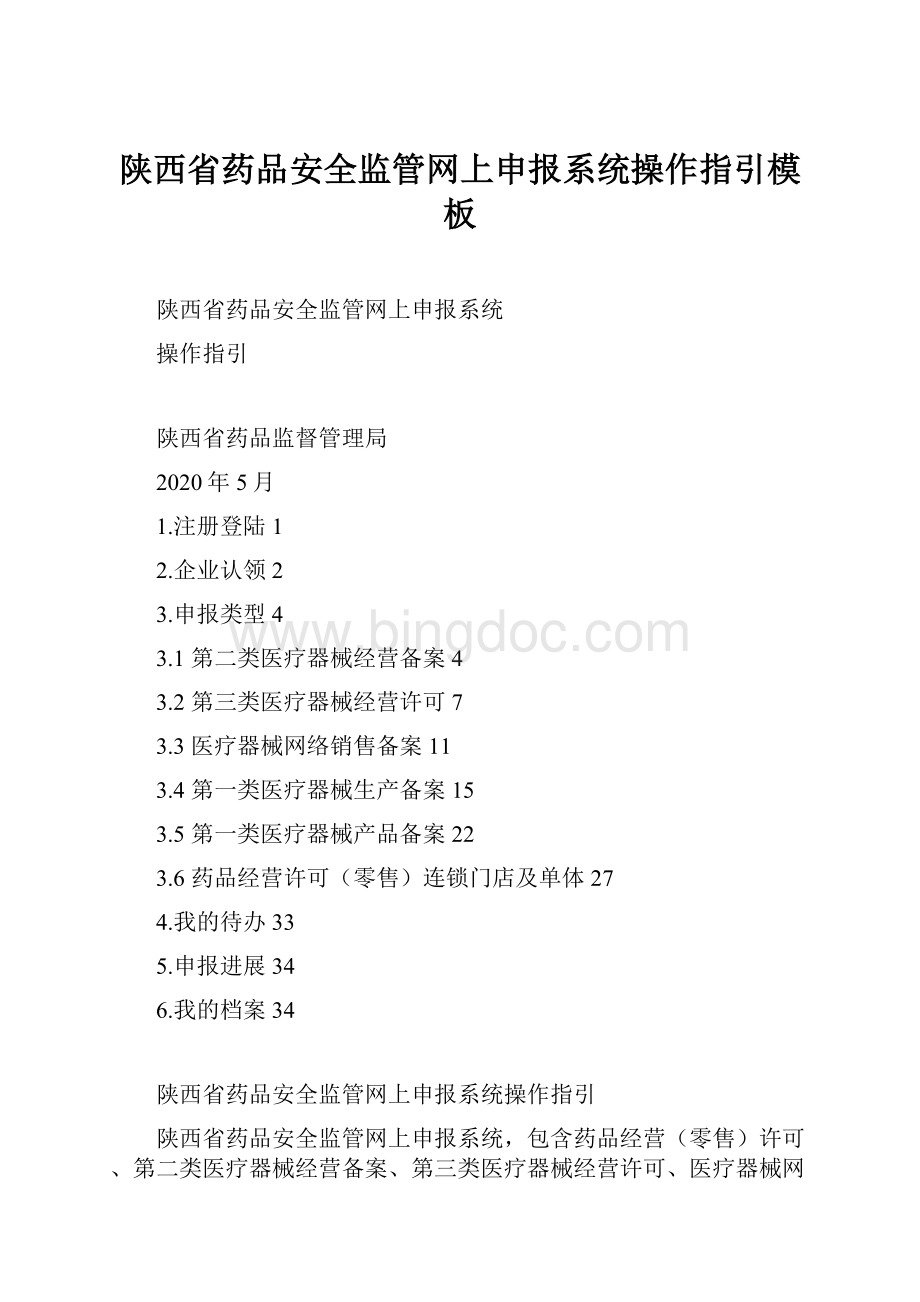
陕西省药品安全监管网上申报系统操作指引模板
陕西省药品安全监管网上申报系统
操作指引
陕西省药品监督管理局
2020年5月
1.注册登陆1
2.企业认领2
3.申报类型4
3.1第二类医疗器械经营备案4
3.2第三类医疗器械经营许可7
3.3医疗器械网络销售备案11
3.4第一类医疗器械生产备案15
3.5第一类医疗器械产品备案22
3.6药品经营许可(零售)连锁门店及单体27
4.我的待办33
5.申报进展34
6.我的档案34
陕西省药品安全监管网上申报系统操作指引
陕西省药品安全监管网上申报系统,包含药品经营(零售)许可、第二类医疗器械经营备案、第三类医疗器械经营许可、医疗器械网络销售备案、第一类医疗器械产品备案、第一类医疗器械生产备案事项,支持企业多项事项的申报、申报进度查询及申报完成后企业档案查看。
1.注册登陆
步骤1:
首先企业应在陕西药品安全监管综合业务网上申报系统地址(【网址】)注册法人账号,注册成功后登入系统。
若在注册或者登陆账号时,出现登陆异常,请拨打技术支持电话:
********、********
陕西药品安全监管综合业务网上申报系统登录界面
步骤2:
通过申请的用户名密码,登入系统后,点击【许可业务】可以对相关业务进行申报操作。
申报选择界面
2.企业认领
对于不是新开办的企业,需要先做企业认领,认领审核通过以后才可以申报相关事项。
步骤1:
在陕西省药品安全监管综合业务网上申报系统界面,点击【企业认领】进入企业认领界面。
陕西省药品安全监管综合业务网上申报系统界面
步骤2:
在企业认领界面,输入许可证编号或者注册证号以及企业名称,点击【查询】查到该企业信息。
企业认领界面
步骤3:
查到该企业信息后,点击【申请绑定】进入申请绑定界面。
申请绑定查询界面
步骤4:
在申请绑定界面,点击【选择文件】按要求将相关文件上传完成后点击【申请绑定】(提示:
提交完成后,需关注企业端中企业认领界面,若显示认领完成,则可对相关业务进行申报。
)
申请绑定界面
3.申报类型
3.1第二类医疗器械经营备案
步骤1:
在许可业务-医疗器械中点击【第二类医疗器械经营备案】中许可类型(以新办为例)
许可业务界面
步骤2:
仔细查看阅读须知栏目,并点击【我已阅读】,进入申报信息界面。
阅读须知界面
步骤3:
进入第二类医疗器械经营备案申报信息界面,将基本信息按提示和要求填写完成(提示:
带红色※的为必填项,需要按照要求进行填写,否则无法点击下一步)。
若长时间无法填写完整该界面请先点击【暂存】(提示:
填报信息时长不能超30分钟),等到填写完成后点击【下一步】进入拟生产产品情况界面。
第二类医疗器械经营备案基本信息界面
步骤4:
申报资料附件时,点击【增加附件】按附件要求将资料上传完整,若还需上传附件清单中没有的资料时,可以选泽【增加一行】;点击【申请书】下载申请表企业签字并加盖公章后扫描上传申报资料附件中,上传完成后点击【下一步】,进入邮寄信息界面。
申报资料界面
步骤5:
填写邮寄信息界面时,需要邮寄选择是,并且填写相关邮寄信息,不需要邮寄,则选择否。
然后确认所有的信息无误后,点击【提交】。
邮寄信息界面
步骤6:
提交完成后,进入申报界面,可以查看申报的提交情况。
同时审批人员可在审批端看到企业提交的具体信息,根据申请资料提交情况进行业务受理操作。
(提示:
提交完成后,需关注企业端中的我的待办和申报进展)
申报信息界面
3.2第三类医疗器械经营许可
步骤1:
在许可业务-医疗器械中点击【第三类医疗器械经营许可】中许可类型(以新办为例)
许可业务界面
步骤2:
仔细查看阅读须知栏目,并点击【我已阅读】,进入申报信息界面。
阅读须知界面
步骤3:
进入第三类医疗器械经营许可申报信息界面,将基本信息按提示和要求填写完成(提示:
带红色※的为必填项,需要按照要求进行填写,否则无法点击下一步)。
若长时间无法填写完整该界面请先点击【暂存】(提示:
填报信息时长不能超30分钟),等到填写完成后点击【下一步】进入拟生产产品情况界面。
第三类医疗器械经营许可基本信息界面
步骤4:
申报资料附件时,点击【增加附件】按附件要求将资料上传完整,若还需上传附件清单中没有的资料时,可以选泽【增加一行】;点击【申请书】下载申请表企业签字并加盖公章后扫描上传申报资料附件中,上传完成后点击【下一步】,进入邮寄信息界面。
申报资料界面
步骤5:
填写邮寄信息界面时,需要邮寄选择是,并且填写相关邮寄信息,不需要邮寄,则选择否。
然后确认所有的信息无误后,点击【提交】。
邮寄信息界面
步骤6:
提交完成后,进入申报界面,可以查看申报的提交情况。
同时审批人员可在审批端看到企业提交的具体信息,根据申请资料提交情况进行业务受理操作。
(提示:
提交完成后,需关注企业端中的我的待办和申报进展)
申报信息界面
3.3医疗器械网络销售备案
步骤1:
在许可业务-医疗器械中点击【医疗器械网络销售备案】中许可类型(以备案为例)
许可业务界面
若该用户下暂无办理过“第二类医疗器械经营备案”,“第三类医疗器械经营许可”,“第二、三类医疗器械生产许可”,则显示相关提示,无法进行医疗器械网络销售备案。
无法办理提示显示
步骤2:
若企业下有“第二类医疗器械经营备案”,“第三类医疗器械经营许可”,“第二、三类医疗器械生产许可”,则选择需要网络销售备案的企业后进行办理,仔细查看阅读须知栏目,并点击【我已阅读】,进入申报信息界面。
选择网络销售备案企业页面
阅读须知界面
步骤3:
进入医疗器械网络销售备案申报信息界面,将基本信息按提示和要求填写完成(提示:
带红色※的为必填项,需要按照要求进行填写,否则无法点击下一步)。
若长时间无法填写完整该界面请先点击【暂存】(提示:
填报信息时长不能超30分钟),等到填写完成后点击【下一步】进入拟生产产品情况界面。
若医疗器械网络销售类型为自建类,无需填写入驻医疗器械网络交易服务第三方平台信息,点击‘下一步’进入下一环节;
若医疗器械网络销售类型为入驻类,填写相关入住信息后点击‘下一步’进入下一环节;
医疗器械网络销售备案基本信息界面
入驻医疗器械网络交易服务第三方平台信息填写页面
步骤4:
申报资料附件时,点击【增加附件】按附件要求将资料上传完整,若还需上传附件清单中没有的资料时,可以选泽【增加一行】;点击【申请书】下载申请表企业签字并加盖公章后扫描上传申报资料附件中,上传完成后点击【下一步】,进入邮寄信息界面。
申报资料界面
步骤5:
填写邮寄信息界面时,需要邮寄选择是,并且填写相关邮寄信息,不需要邮寄,则选择否。
然后确认所有的信息无误后,点击【提交】。
邮寄信息界面
步骤6:
提交完成后,进入申报界面,可以查看申报的提交情况。
同时审批人员可在审批端看到企业提交的具体信息,根据申请资料提交情况进行业务受理操作。
(提示:
提交完成后,需关注企业端中的我的待办和申报进展)
申报信息界面
3.4第一类医疗器械生产备案
步骤1:
点击【许可业务】,在医疗器械下的【第一类医疗器械生产备案】选择所需办理事项,进入阅读须知界面。
(以新办理为例)
许可业务界面
步骤2:
仔细查看阅读须知栏目,点击【我已阅读】,进入申报信息界面。
阅读须知界面
步骤3:
进入【第一类医疗器械生产备案】申报信息界面,将基本信息按提示和要求完成填写(提示:
带红色※的为必填项,需要按照要求进行填写,否则无法点击下一步)。
若长时间无法填写完整该界面请先点击【暂存】(提示:
填报信息时长不能超30分钟),等到填写完成后点击【下一步】进入生产产品列表界面。
【第一类医疗器械生产备案】基本信息界面
【第一类医疗器械生产备案】基本信息界面
步骤4:
在生产产品列表界面填写时,点击【增加一行】,将相关信息填写完整后点击【下一步】进入申报资料界面。
生产产品列表界面
步骤5:
在申报资料界面,按照附件要求将资料上传完整,并根据需要进行预览、删除操作。
其中,[第一类医疗器械生产备案表]一项可根据企业填写信息点击右下角【备案表】自动生成(下载后进行上传)。
若还需上传附件清单中没有的资料,可选择【增加一行】,上传完成后点击【下一步】进入邮寄信息界面。
申报资料界面
步骤6:
根据需要在邮寄信息界面选择【是否邮寄】,若需要邮寄则选择是,并填写相关邮寄信息;若不需要邮寄,则选择否。
确认所有的信息填写无误后,点击【提交】。
邮寄信息界面
步骤7:
提交完成后,进入申报界面,可以查看申报的提交情况。
同时监管人员可在监管端看到企业提交的具体信息,根据申请资料提交情况进行业务受理操作。
(提示:
提交完成后,需关注企业端中的我的待办和申报记录)
申报信息界面
申报记录界面
步骤8:
若要对【第一类医疗器械生产备案】企业数据进行变更、受托、补发、标注等事项操作时,可在【我的档案】、【许可业务】模块进行相关操作。
(注:
上述以【第一类医疗器械生产备案】新办理为例,其余事项操作步骤与新办理相同)
【我的档案】其余事项操作界面
【许可业务】其余事项操作界面
3.5第一类医疗器械产品备案
步骤1:
选择[第一类医疗器械产品备案新办理],点击进入阅读须知页面:
许可业务页面
步骤2:
仔细查看阅读须知栏目,并点击【我已阅读】,进入申报信息界面:
阅读须知页面
步骤3:
进入[第一类医疗器械产品备案新办理]申报信息页面,根据提示信息和要求填写企业基本信息,点击【下一步】进入【申报资料】页面。
注:
(1)填写项带*的为必填项,需按照要求填写,否则无法成功进入下一页面。
(2)未长时间填写完成基本信息进入下一页面,可点击【暂存】按钮进行保存。
(填报信息时长不能超30分钟)
基本信息页面
步骤4:
【申报资料】页面,按照要求的资料信息上传至相对应的资料目录。
若还需上传附件目录中没有的资料,可以点击【增加一行】进行上传。
上传资料成功后点击【下一步】进入【邮寄信息】页面。
注:
(1)可点击【备案表】按钮,成功下载申请签字盖章后上传至【第一类医疗器械备案表】。
(2)若未长时间按要求上传资料信息,可点击【暂存】按钮进行保存,后续继续上传。
申报资料页面
步骤5:
【邮寄信息】页面,选择【是否邮寄】。
选择否不需要邮寄时,可直接点击【提交】按钮进行提交。
选择是需要邮寄时,正确填写邮寄信息后,点击【提交】按钮进行提交。
邮寄信息页面
步骤6:
数据成功提交后,进入【申报信息】页面,查看申报的提交。
并可下载、打印【备案表】。
(提示:
提交完成后,需关注企业端中的我的待办和申报进展)
申报信息页面
步骤7:
(1)未提交的企业数据可在【我的待办】模块进行查看、填写和提交操作。
(2)已提交的数据可在【申报记录】-【当前流程】查看企业数据的审批状态。
(3)已审批完成数据可在【我的档案】模块查看那企业数据信息。
(1)我的待办模块
(2)申报进展模块
(3)我的档案模块
步骤8:
若要对[第一类医疗器械产品备案]企业数据进行许可变更等业务操作时,可在【我的档案】、【许可业务】模块进行相关操作。
(注:
相关业务操作步骤与新办理相同)
我的档案进行其他业务操作
许可业务进行其他业务操作
3.6药品经营许可(零售)连锁门店及单体
步骤1:
选择[药品经营许可(零售)连锁门店及单体核发],点击进入阅读须知页面:
许可业务页面
步骤2:
仔细查看阅读须知栏目,并点击【我已阅读】,进入申报信息界面:
阅读须知页面
步骤3:
进入[药品经营许可(零售)连锁门店及单体核发]申报信息页面,根据提示信息和要求填写企业基本信息,点击【下一步】进入【驻店药师一览表】页面。
注:
(1)填写项带*的为必填项,需按照要求填写,否则无法成功进入下一页面。
(2)未长时间填写完成基本信息进入下一页面,可点击【暂存】按钮进行保存。
(填报信息时长不能超30分钟)
基本信息页面
步骤4:
【驻店药师一览表】页面点击【增加一行】按钮,完整填写驻店药师相关信息后,点击【下一步】进入【人员花名册】页面。
驻店药师一览表填写页面
步骤5:
【人员花名册】页面点击【增加一行】按钮,完整填写人员相关信息后,点击【下一步】进入【主要设施设备目录】页面。
人员花名册填写页面
步骤6:
【主要设施设备目录】页面点击【增加一行】按钮,完整维护主要设施设备信息后,点击【下一步】进入【申报资料】页面。
主要设施设备目录填写页面
步骤7:
【申报资料】页面,按照要求的资料信息上传至相对应的资料目录。
若还需上传附件目录中没有的资料,可以点击【增加一行】进行上传。
上传资料成功后点击【下一步】进入【邮寄信息】页面。
注:
(1)资料目录项带*的为必填项,需按照要求填写,否则无法成功提交数据至监管端。
(2)可点击【申请书】按钮,成功下载申请签字盖章后上传至【药品经营许可证申请表】。
(3)未长时间按要求上传资料信息,可点击【暂存】按钮进行保存,后续继续上传。
申报资料页面
步骤8:
【邮寄信息】页面,选择【是否邮寄】。
选择否不需要邮寄时,可直接点击【提交】按钮进行提交。
选择是需要邮寄时,正确填写邮寄信息后,点击【提交】按钮进行提交。
邮寄信息页面
步骤9:
数据成功提交后,进入【申报信息】页面,查看申报的提交。
并可下载、打印【申请书】。
(提示:
提交完成后,需关注企业端中的我的待办和申报进展)
申报信息页面
步骤10:
已提交的数据可在【申报记录】-【当前流程】查看企业数据的审批状态。
申报进展模块
步骤11:
若要对[药品经营许可(零售)连锁门店及单体]企业数据进行许可变更、登记变更、换证、补办、注销等业务操作时,可在【我的档案】、【许可业务】模块进行相关操作。
(注:
相关业务操作步骤与核发相同)
我的档案进行其他业务操作
许可业务进行其他业务操作
4.我的待办
陕西省药品安全监管综合业务网上申报系统,首页里面的【我的待办】进行申报资料的查看、修改、提交等操作,在点击生成文书后,可对申请文书进行下载打印,若从审批端打回的广告审批,则后面显示补正资料。
申请修改提交及文书生成界面(网上申报端)
5.申报进展
提交完成后,可在申报进展中查看申报的相关信息,当前流程,以及下载相关的文书;若审批人员还未受理,企业可以点击撤回,进行信息修改后重新提交。
6.我的档案
首页里面的【我的档案】可以对企业提交的申请进行档案状态查看以及档案查看并且可以对认领完成后相关业务的申报。
申请档案状态以及档案查看界面(网上申报端)